お友だちに画像を送りたいけど、メールだと容量が大きくて送れない…ってことありませんか?
またPDFやエクセルやワードのファイルなんかも複数送りたいときもありますよね。メールではデータが大きくなれば相手にも迷惑かけるし…。
なんかサクッとスマートに送れる方法はないものでしょうか。
実はあるんです!しかも無料で!
無料で送れるファイル便はいろいろありますが、今これが一番便利。
その名は、
『ギガファイル便』
名前からして大容量なものが送れそうですね。さっそく使い方を見てみましょう。
Giga File便
GigaFile(ギガファイル)便とは
誰でも無料でしかも登録不要で簡単に大容量のファイルを転送してくれるオンラインストレージサービスです。
容量は無制限で、1ファイル75Gまで転送することができます。
ただし保存期間は7日間(最長14日間)まで。
使い方
まず、『GigaFile(ギガファイル)便』のサイトを開きます。
キーワード検索で、「ギガファイル」と入力して検索してもOK。
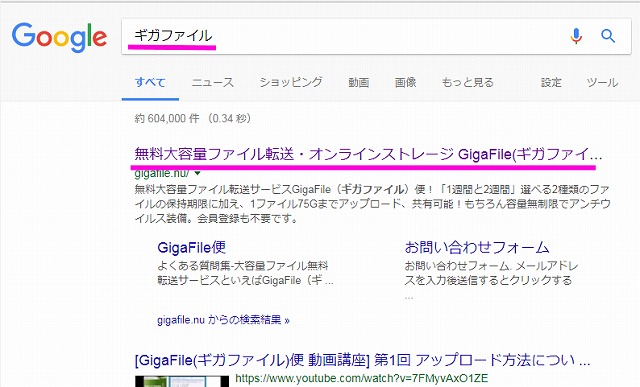
検索エンジンの一番最初に出てきます。
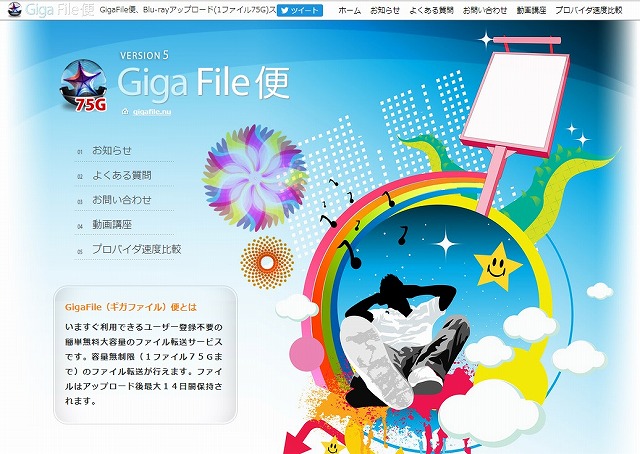
『ギガファイル便』のトップページはこのようになっています。
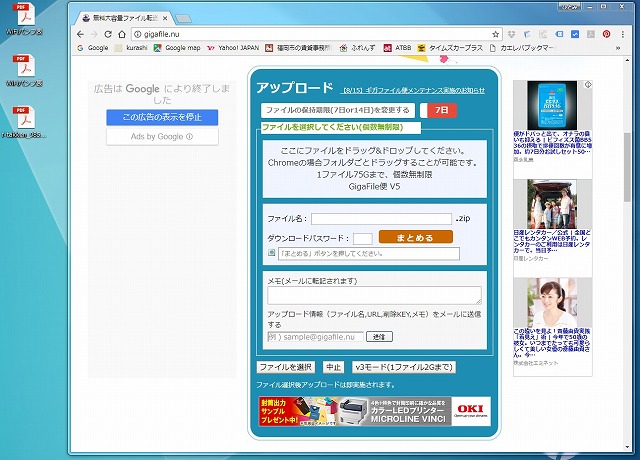
少し下がると、アップロードフォームがあります。
”ここにファイルをドラック&ドロップしてください。”とあるので、送りたいファイルを選択しドラック&ドロップで放り込みます。
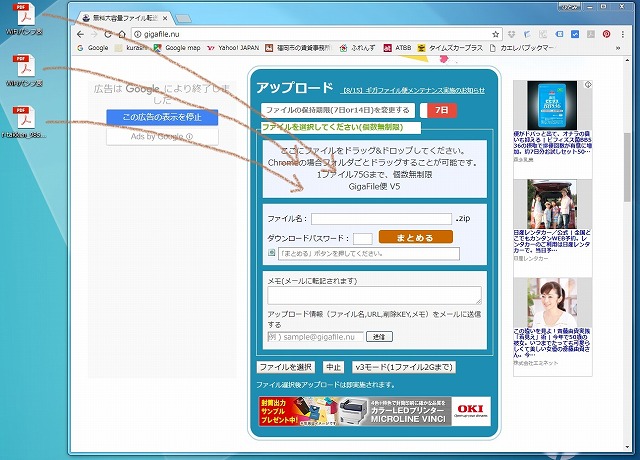
わかりやすいようにデスクトップに送りたいPDFを置きました。これをドラック&ドロップします。
ファイルは複数まとめて一度にドラック&ドロップできます。
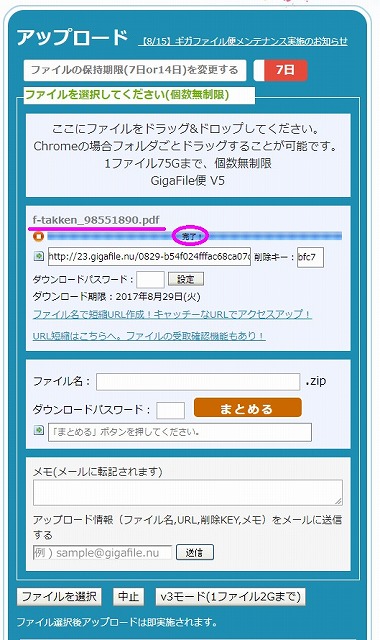
ファイルを放り込むと、アップロードが開始されるのでそのまま100%になるまで待ちます。完了すると、「完了」と表示されます。
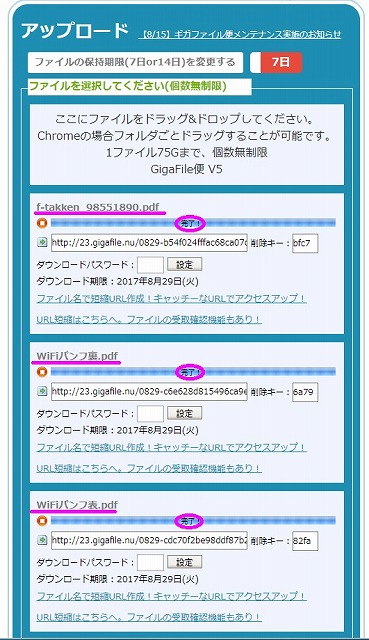
複数のファイルを選択したら、ファイル分アップロードが開始されるので完了するまで待ちます。
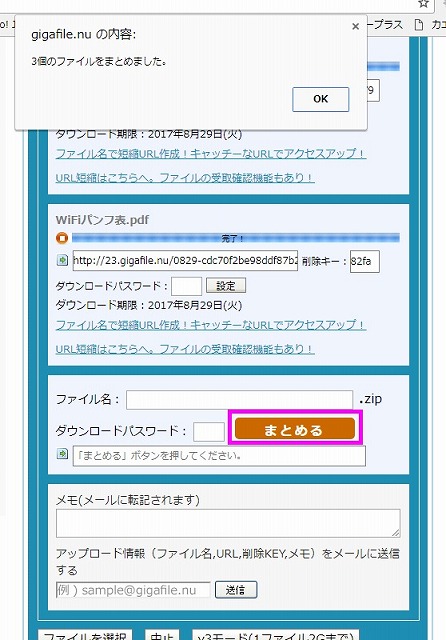
複数のファイルがあるときは、「まとめる」が便利です。
「まとめる」を選択すると、○個のファイルをまとめました。とガイダンスされます。
(今回は3個なので3個のファイルをまとめました。と表示されています。)
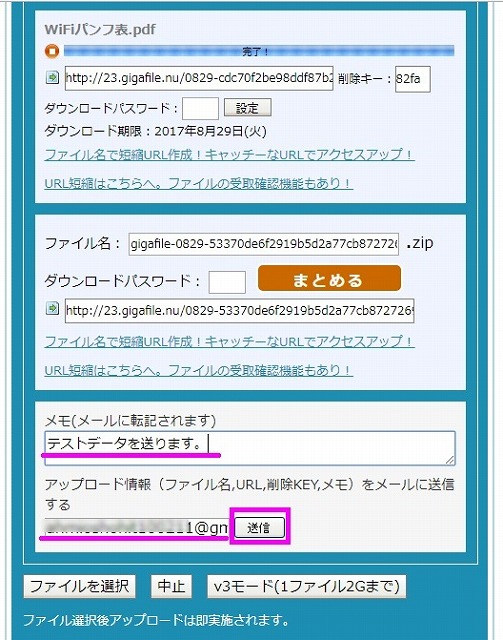
メモにメッセージを入力すると、送るメールにメッセージが添付されます。
送りたい相手のメールアドレスを入力し、送信ボタンを押します。
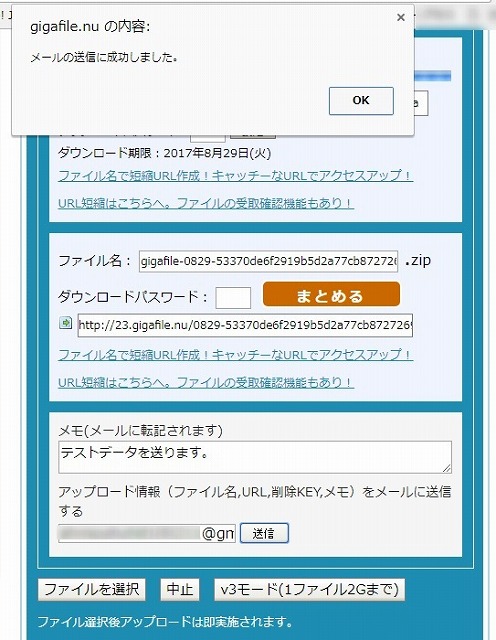
メールが送信されたら、「メールの送信に成功しました」とガイダンスされます。
これで相手にファイルを送ることができました!
最初に何も設定しないと保存期間は7日間になります。14日にしたければ、アップロード直下の「ファイルの保持期限(7日or14日)を変更する」の7日を14日に変更します。
(7日のところをクリックすると14日に変更します。)

受け取った方がファイルを確認する方法
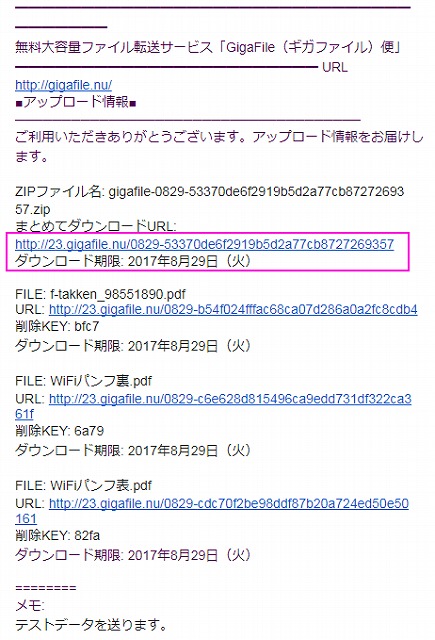
ギガファイル便から「アップロード情報をお届けします。」というメールが相手に届きます。
くれぐれも迷惑メールと間違えて中身を見ずに削除してしまわないように、相手には事前にギガファイル便からメールが届く旨を伝えておきましょう。
■アップロード情報■以下にURLが記載されています。それをクリックするとダウンロードが始まります。
「まとめる」が便利だと説明したのは、まとめていなければ送信したファイルを1つ1つURLをクリックしてダウンロードしなければならないので手間です。
まとめてダウンロードは、複数ファイルをZIP(圧縮)ファイルにて送ってくれます。
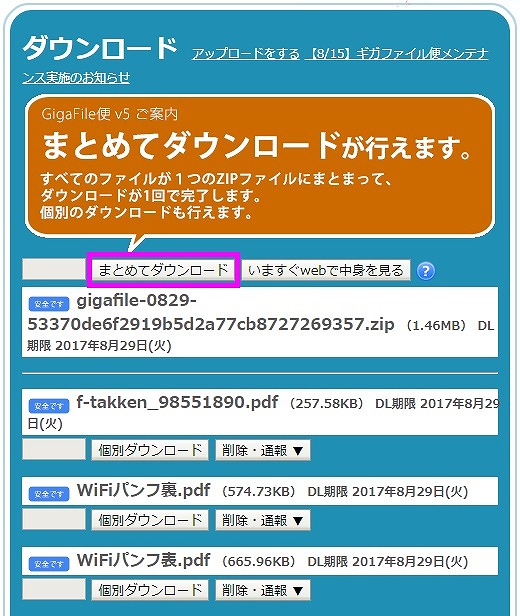
まとめてダウンロードをクリックすると、任意の場所に保存されます。
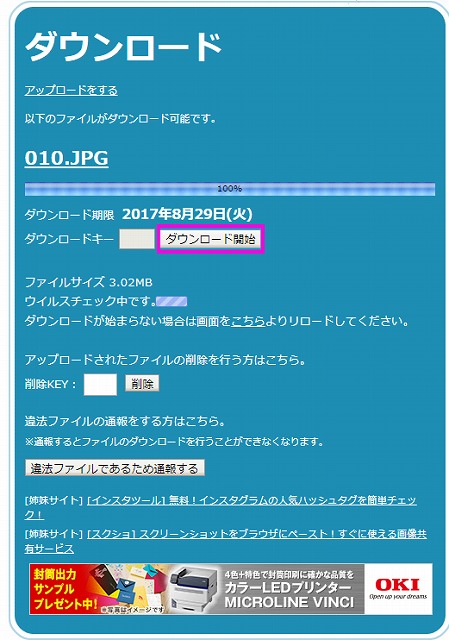
個別にダウンロードするときは、「ダウンロード開始」をクリックします。
送った人がダウンロードキーを設定していなければ特にダウンロードキーなどの入力は必要ありません。
もし設定していれば、ダウンロードパスワードが記載されているので、それを入力します。
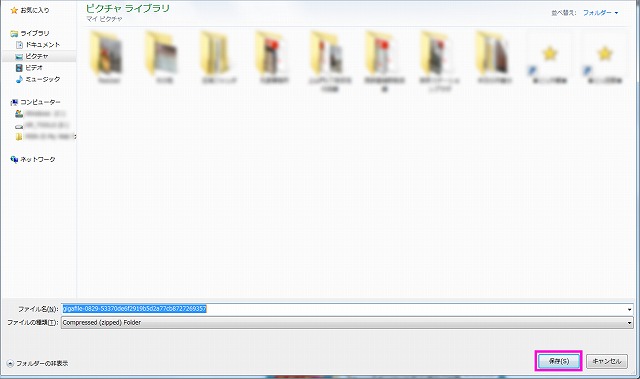
ここではピクチャに保存します。
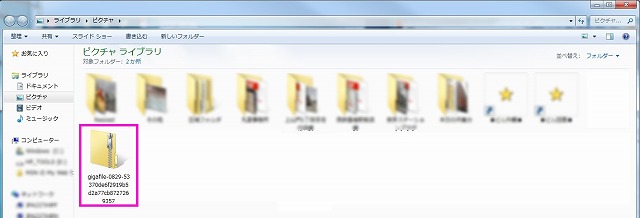
ZIPファイルが保存されました。後は開いて展開すればOKです。
画像も送れる
こちらは画像も送ることができます。容量を小さくしなくてもデジカメで撮影したままの画素数のままで送れるので、きれいな画像をそのまま縮小することなく送れます。
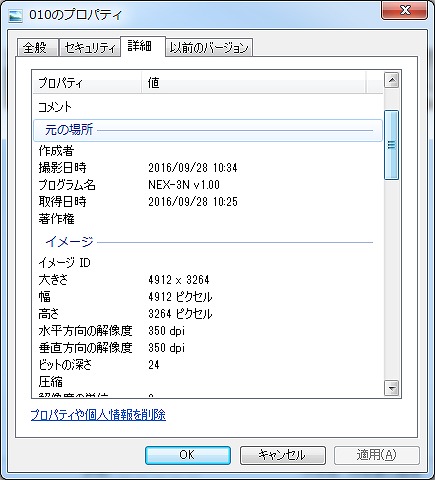
デジカメで撮影した4912ピクセルの画像もそのまま送ることができました。
受け取った側も4912×3264の大きさそのままで受け取ることができました。
これってかなり嬉しくないですか?
縮小していないのできれいなままの画像を受け取ることができます。
動画もOK
ちなみに動画も送れます。
動画の容量にもよりますが、ダウンロードとアップロードは画像に比べて少し時間がかかります。
期限あり
ダウンロードできる期限は基本的に7日間となっていますので、その期間内にダウンロードしてもらうように送った相手には伝えておきましょう。
GigaFileにあるファイルを削除する
アップロードしたファイルは7日間(14日間)を過ぎると自動的に削除されますが、保存期間を待たずに削除することもできます。
受け取ったメールのダウンロードするURLの下段に削除キーが書かれているので、「削除キー」欄に入力して削除しましょう。
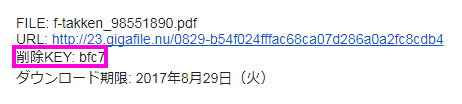
削除KEYを入力(コピペ)
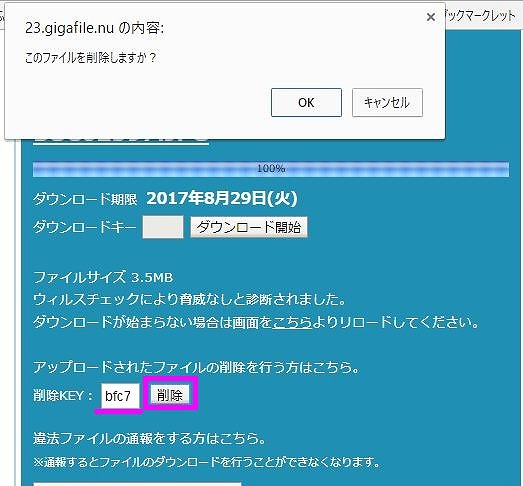
削除KEYに貼り付け、削除をクリックすると、「このファイルを削除しますか?」と聞いてくるのでOKをクリック。
※一度削除したファイルは再度ダウンロードできません。
Note
メールだと2MBくらいが添付の常識範囲と言いますが、画像データを何枚も送るなら縮小して送らなければなりません。
折角の画像も小さくなったり、画素が粗くなったりして残念ですね。
そんなときも『GigaFile便』なら一気に大容量のファイルを1回で送ることができるので超便利です。
スマホやiphoneからもダウンロードできるので使いこなせばとっても便利です!


